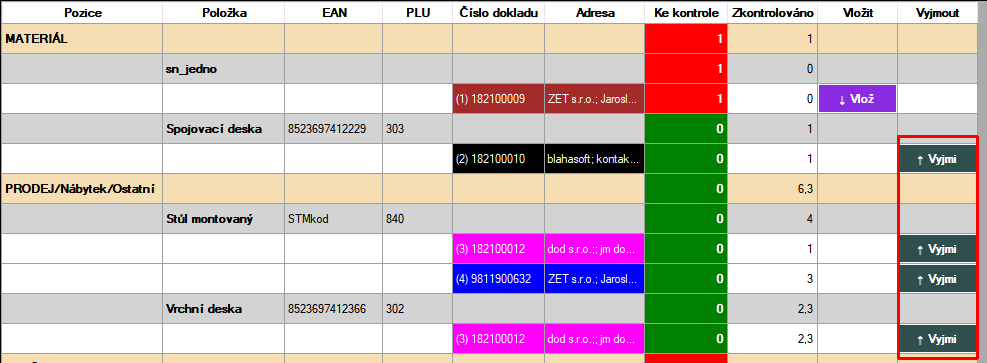Druhý způsob použití expedičního listu je ten, že si expediční list zobrazíte v Balíkobotu a budete z něj pickovat online přes čtečku čárových kódů.
Pro tento způsob musíte mít na skladových položkách čárové kódy, a také musíte mít čárové kódy (= číslo dokladu) na krabicích, do kterých budete dávat položky.
- Zobrazíte si expediční list pro např. 4 objednávky.
- Na vozík si dáte 4 krabice, každá krabice odpovídá jedné objednávce.
- Krabice si očíslujete nebo obarvíte.
- Podle expedičního listu jezdíte s vozíkem po skladu.
- Čtečkou si „pípnete“ čárový kód na položce.
- Čtečkou si „pípnete“ čárový kód na krabici (= číslo dokladu).
- Vložíte položku do krabice.
- Balíkobot přes čárové kódy hlídá, abyste dali správnou položku ve správném množství do správné krabice.
Postup online pickování přes čárové kódy
- Přesunete se na konkrétní skladovou pozici.
- Čtečkou si napípnete čárový kód na položce (třeba Stůl montovaný), kterou chcete dát do krabice.
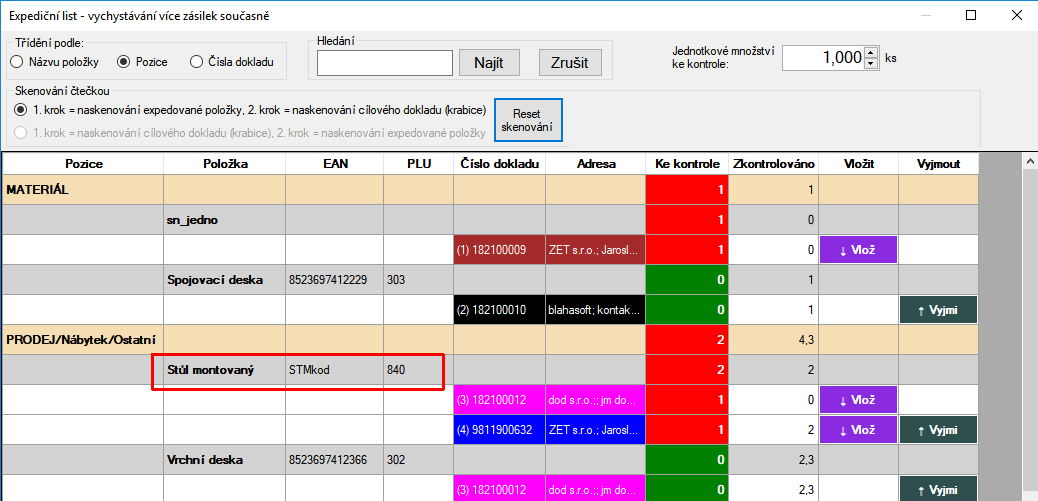
- Balíkobot vysvítí „napípnutou“ položku a vysvítí i krabice, do kterých můžete položku vložit.
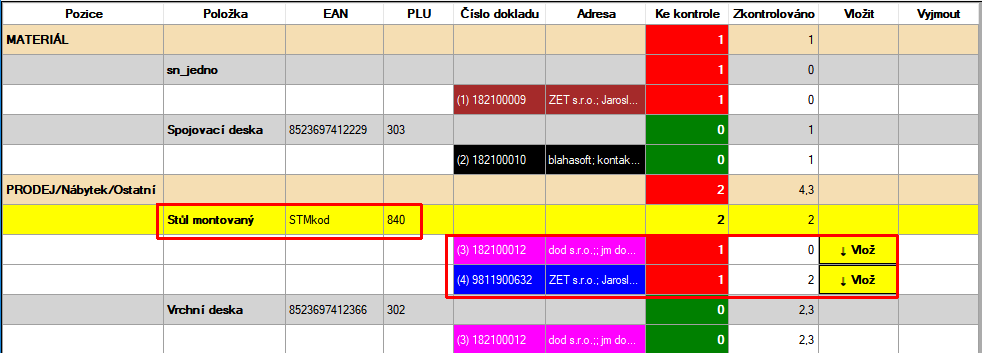
- Čtečkou si napípnete čárový kód na krabici (= číslo dokladu), do které chcete dát položku – např. 182100012.
- Balíkobot „vloží“ položku do napípnuté krabice a ukáže vložené (sloupec Zkontrolováno) a zbývající (sloupec Ke kontrole) množství položky.
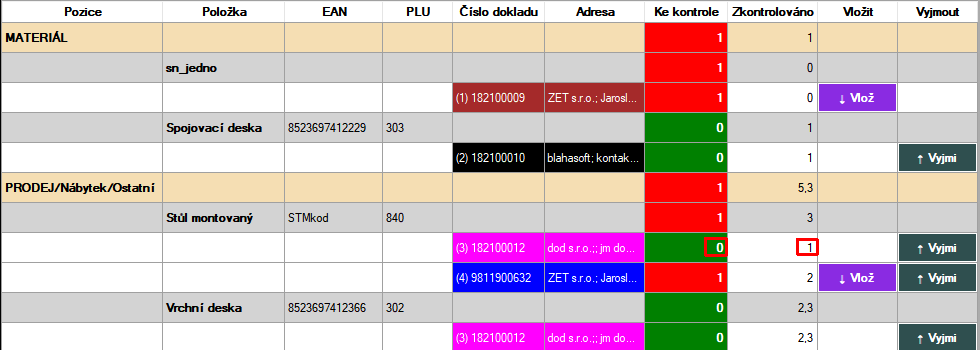
- Pokud jsou všechny kusy položky vložené do dané krabice, tak Balíkobot označí krabici zeleně a ve sloupci Ke kontrole bude 0.
- Pokud jsou všechny kusy položky vložené do všech krabic, tak Balíkobot označí položku zeleně a ve sloupci Ke kontrole bude 0.
- Pokud jsou všechny položky na dané skladové pozici vložené do všech krabic, tak Balíkobot označí pozici zeleně a ve sloupci Ke kontrole bude 0.
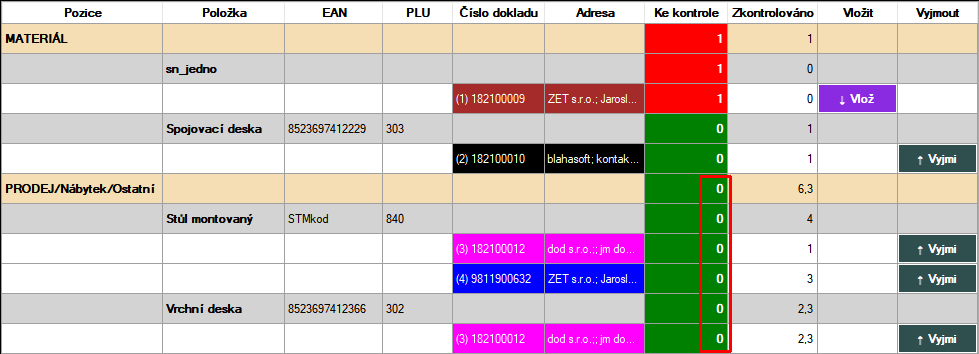
- Takto postupně „odpípáte“ všechny položky z expedičního listu a vložíte je do krabic.
- Až budete mít všechny položky ze všech pozic ve všech krabicích (sloupeček Ke kontrole bude zelený a všude budou nuly), tak se expediční list automaticky zavře a tlačítka Expedice v hlavní tabulce u vyexpedovaných dokladů budou zelená.
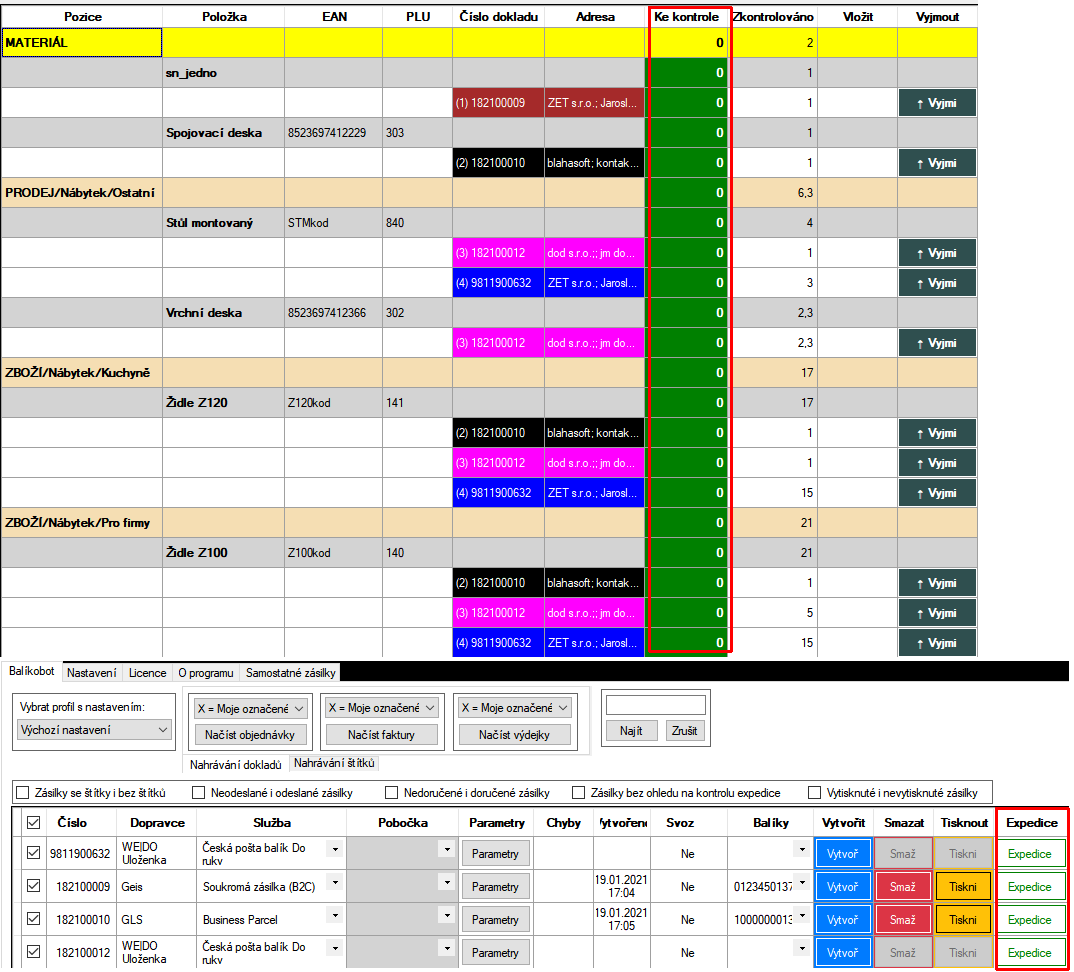
Řešení různých situací při online pickování přes čárové kódy
Vložení více kusů a napípnutí chybné položky
Pokud chcete dát do krabice více než 1 ks položky, tak si nad tabulkou před pípnutím krabice změníte jednotkové množství ke kontrole.
Pokud napípnete špatnou položku, tak tlačítkem Reset skenování můžete zrušit předchozí naskenování a naskenovat správnou položku.

Vložení položky do krabice bez čárového kódu
Pokud chcete napípnutou položku vložit do krabice, která na sobě nemá čárový kód, tak ji tam (po napípnutí položky) můžete vložit kliknutím na tlačítko Vlož na daném řádku.
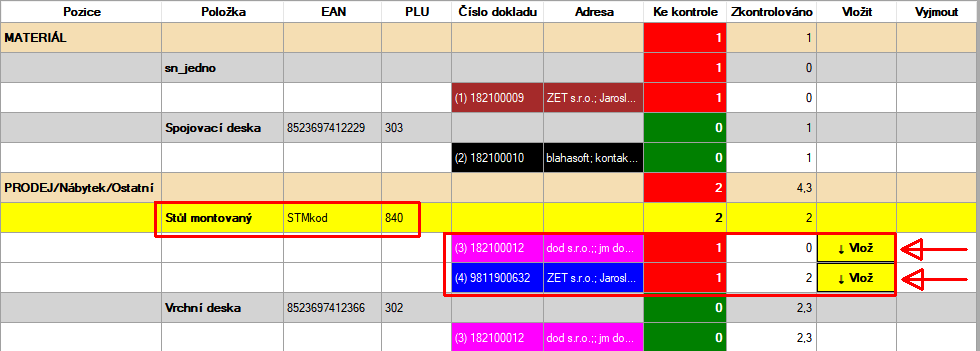
Vyjmutí položky z krabice
Pokud chcete nějakou položku z krabice vyjmout a dát ji zpět do regálu, tak k tomu slouží tlačítka Vyjmi.